通过推出 操作系统 Windows 视图, 微软 引入了新的 备份方法 即系统 System 图片它包括所有 系统文件 si 司机 需要 操作系统的启动和运行。 的图像可以被用于 快速重新安装 Windows社区如果没有用户去完成所有 重新安装程序 (因此, 司机, 安装程序 si update为系统 将被恢复 备份映像).
德西 System 影像备份 可在两个 Windows 7 并在 Windows 8在 Windows 8.1 微软已经放弃了这一 特集。 如果您仍然希望 创建系统的备用映像 Windows 8.1有一种方法,这使得可以通过 Command Prompt'S,ro 或 Windows 电源外壳.

如何创建系统备用映像(System 图片备份) Windows 8.1?
- 连接 USB设备 (推荐 外部硬盘驱动器)于 一台 并确保你有这样的一个 足够的空间 该 备份映像 采取地方就可以了(如果你 Windows 8.1 安装在 双引导 与其他操作系统,你可能需要更多一点的空间外部,因为 两个分区都将被包含在备份系统)
- 打开 Command Prompt 或 Windows 电源外壳 cu 的特权 administrator (使用 电源/ WIN + X),然后键入以下命令:
- wbAdmin开始备份-backupTarget:H:–包括:C:-allCritical –安静 (这 H 是您要保存备份的外部设备, C 是安装它的分区 Windows 8.1)

- 然后等待消息 成功完成备份操作。 显示(在创建备份的过程中可以持续从几分钟到几个小时,取决于数据的多少,将包含)
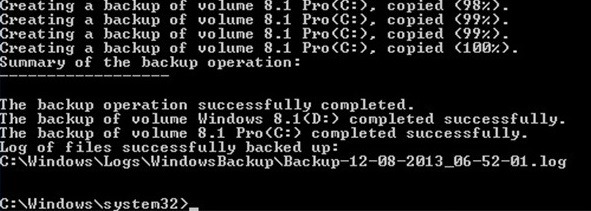
并准备就绪。 在这种方式中,您可以创建 备份映像的操作系统 in Windows 8.1。 成功了!
STEALTH SETTINGS -如何建立 System 影像备份 Windows 8.1